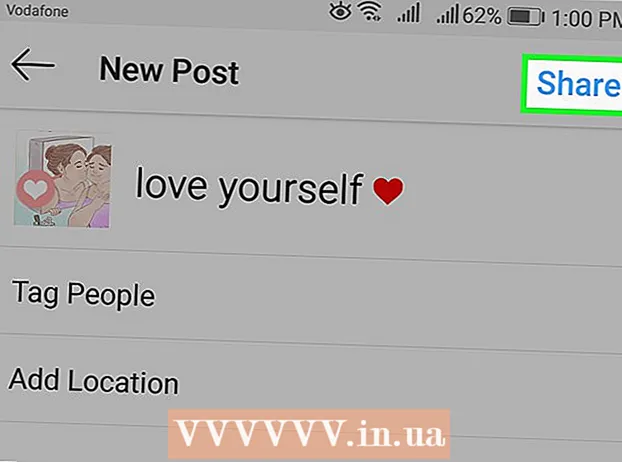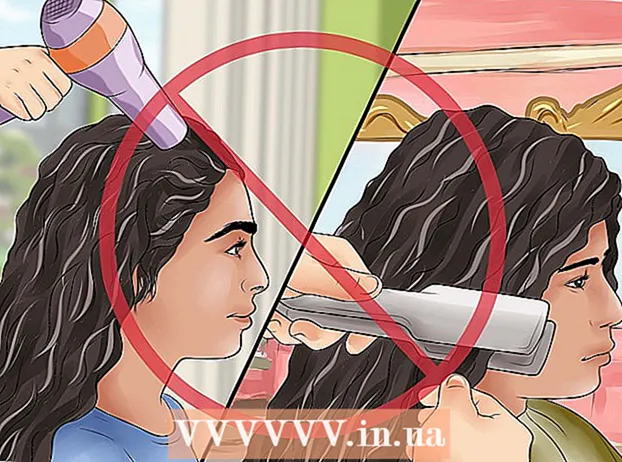Autor:
Ellen Moore
Erstelldatum:
20 Januar 2021
Aktualisierungsdatum:
1 Juli 2024

Inhalt
In diesem Artikel zeigen wir Ihnen, wie Sie den Touchscreen auf einem Windows-Laptop mit dem Geräte-Manager aktivieren.
Schritte
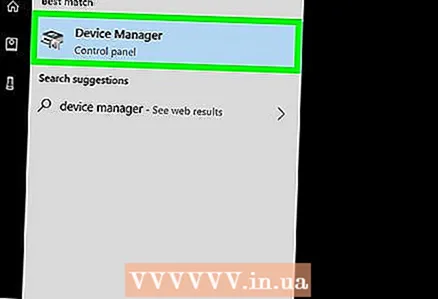 1 Aufmachen Gerätemanager. Darin können Sie alle an den Laptop angeschlossenen Geräte ein- und ausschalten.
1 Aufmachen Gerätemanager. Darin können Sie alle an den Laptop angeschlossenen Geräte ein- und ausschalten. - Öffnen Sie das Startmenü oder klicken Sie auf das Lupensymbol, um die Suchleiste zu öffnen.
- Eintreten Gerätemanager.
- Klicken Sie in den Suchergebnissen auf "Geräte-Manager".
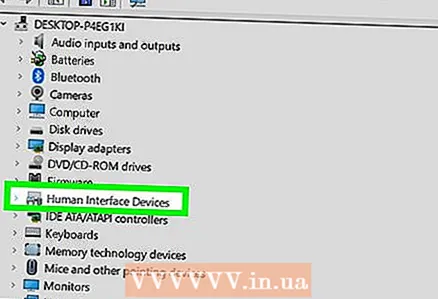 2 Klicken Sie auf das Symbol
2 Klicken Sie auf das Symbol  in der Kategorie HID-Geräte (Human Interface Devices). Eine Liste der Geräte in dieser Kategorie wird angezeigt.
in der Kategorie HID-Geräte (Human Interface Devices). Eine Liste der Geräte in dieser Kategorie wird angezeigt. 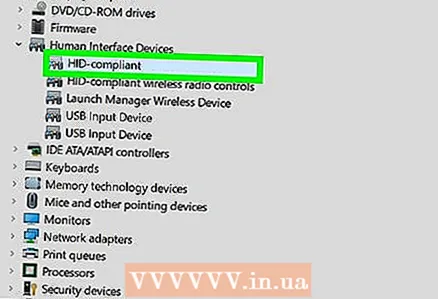 3 Klicke auf HID-konformer Touchscreen. Dieses Gerät befindet sich in der erweiterten Kategorie "HID Devices (Human Interface Devices)".
3 Klicke auf HID-konformer Touchscreen. Dieses Gerät befindet sich in der erweiterten Kategorie "HID Devices (Human Interface Devices)". 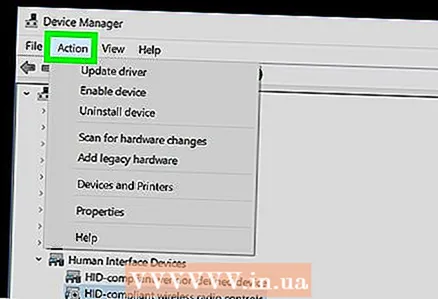 4 Klicke auf Aktion. Es befindet sich in der oberen linken Ecke des Geräte-Manager-Fensters. Ein Menü wird geöffnet.
4 Klicke auf Aktion. Es befindet sich in der oberen linken Ecke des Geräte-Manager-Fensters. Ein Menü wird geöffnet. 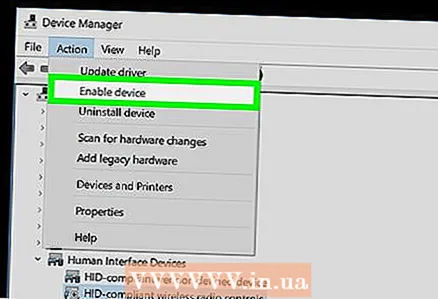 5 Bitte auswählen Einschalten im Aktionsmenü. Der Touchscreen des Laptops wird aktiviert.
5 Bitte auswählen Einschalten im Aktionsmenü. Der Touchscreen des Laptops wird aktiviert. - Im gleichen Aktionsmenü kann der Touchscreen deaktiviert werden.